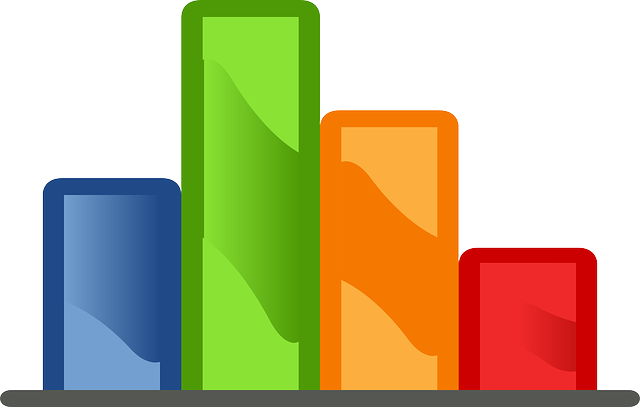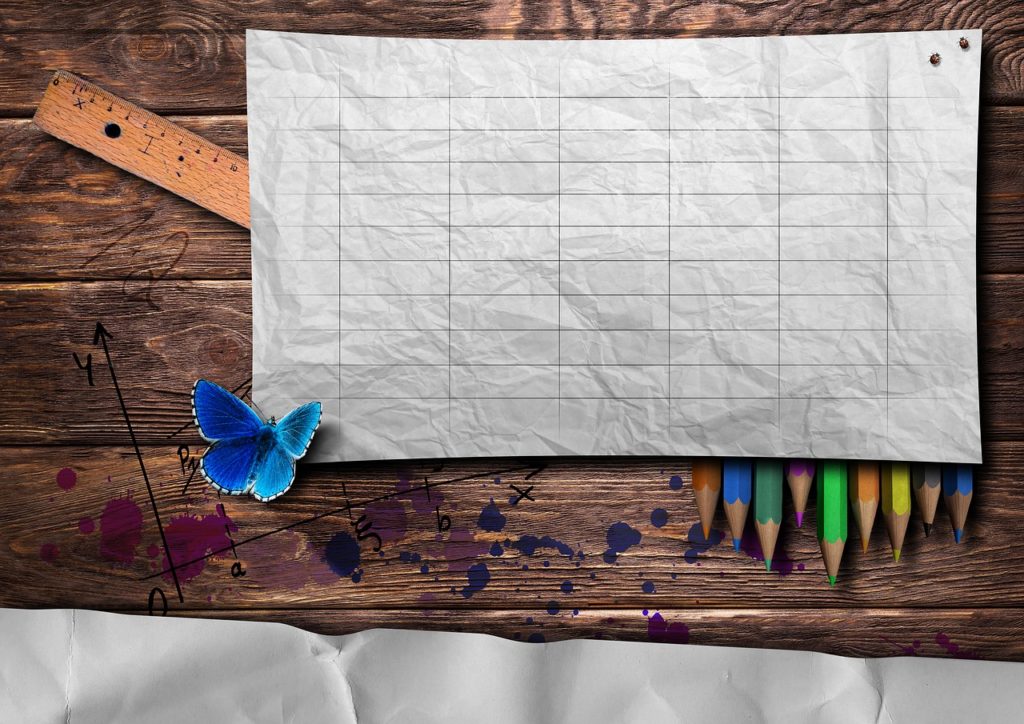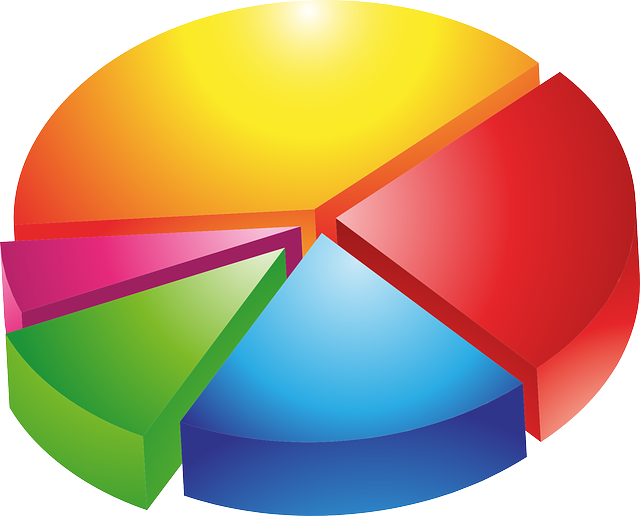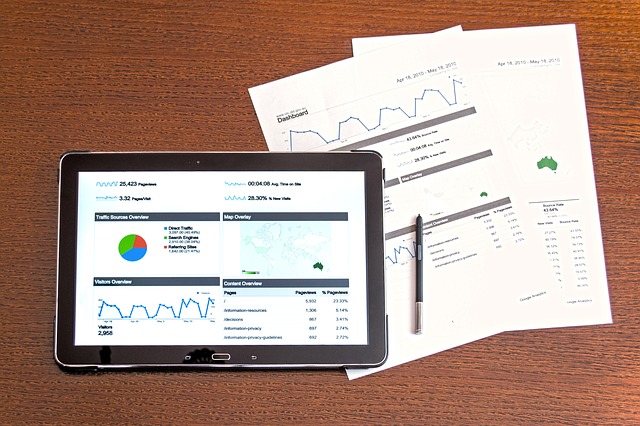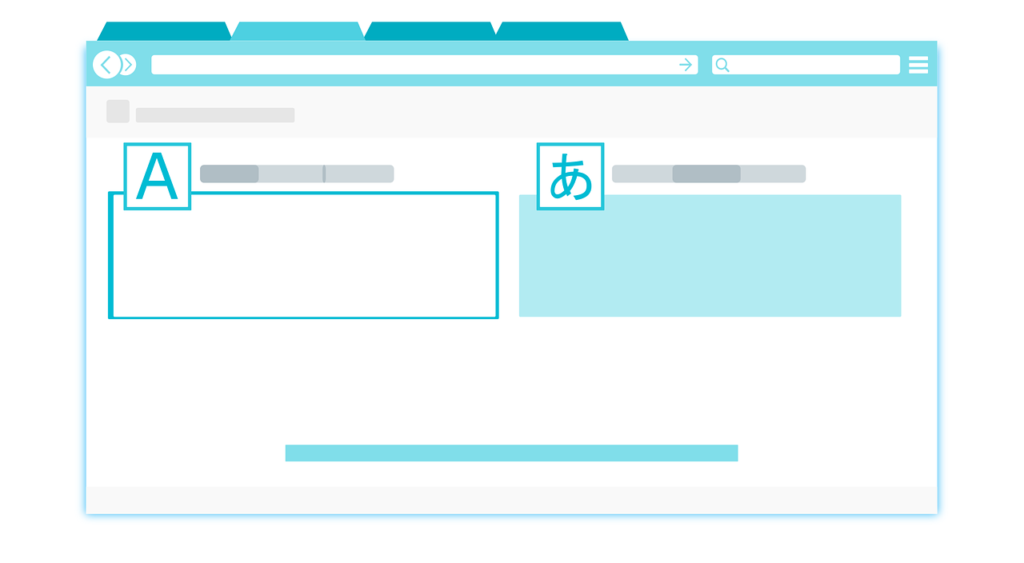
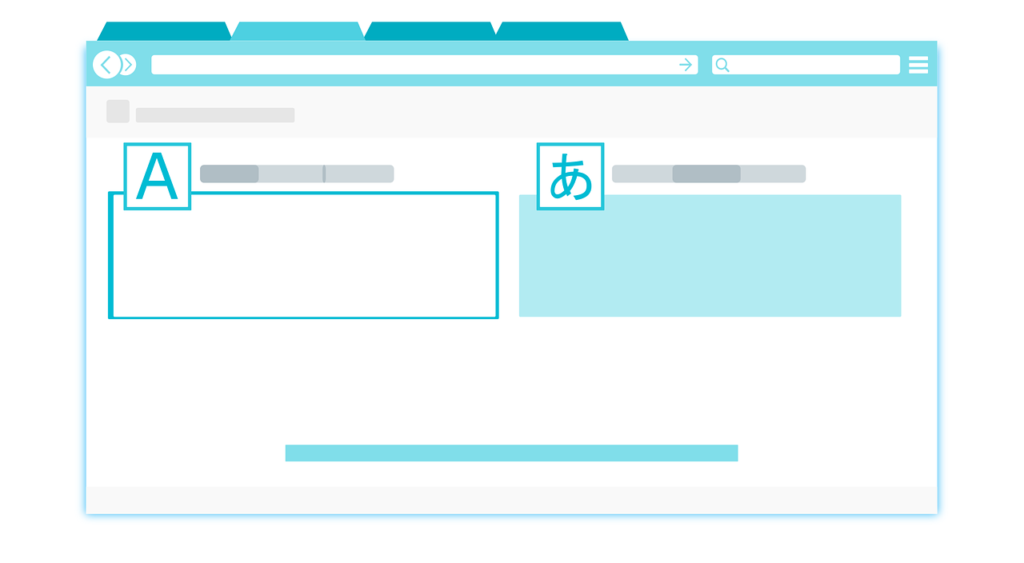
こんにちは、えむです。
Google Chromeには、日本語以外のページを開いたら自動でページ全体を日本語に翻訳してくれる便利な機能がついています。
たまにおかしな翻訳になる場合もあります(笑)が、全体的には意味の通るように訳してくれるのですごく便利です。
ただ、そんな頼りになるお助け機能も、【原文のままでページを見たい】という時にはかえって邪魔になってしまうこともあります。
ですから、状況に応じて翻訳機能のオン・オフができるようになっておいた方が良いですね(^^)
というわけで、今回の記事では、Google Chromeの翻訳ツールの設定方法について解説していきます。
Google Chromeの自動翻訳機能の設定方法
①Google Chromeを開き、右上にある点が3つ並んだマークをクリックする
②出てきたメニューの【設定】をクリックする
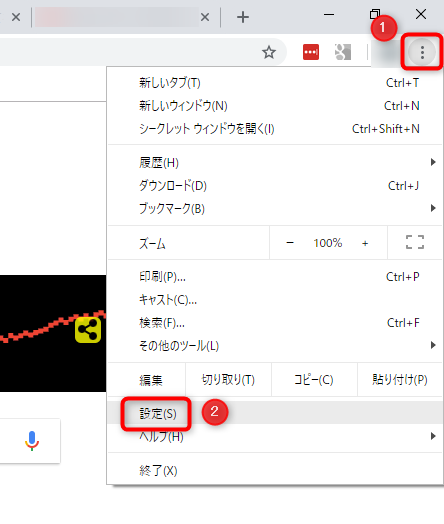
Google Chromeの設定画面が開くので、一番下までスクロールして【詳細設定】をクリックします。
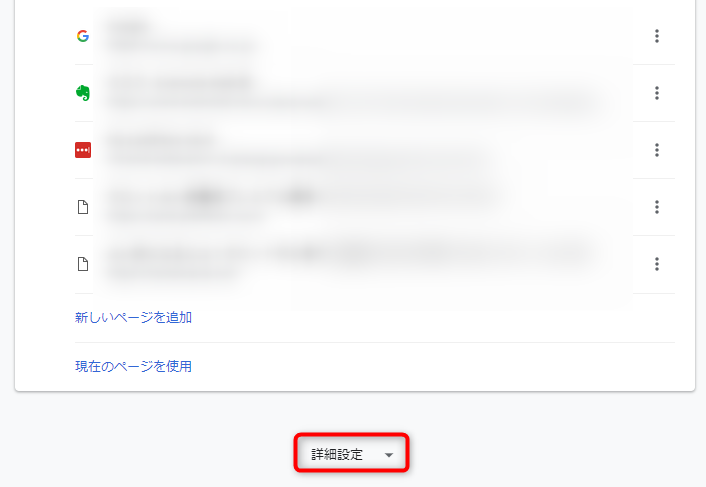
詳細設定をさらに下にスクロールしていって、【言語】項目の【言語】をクリックします。
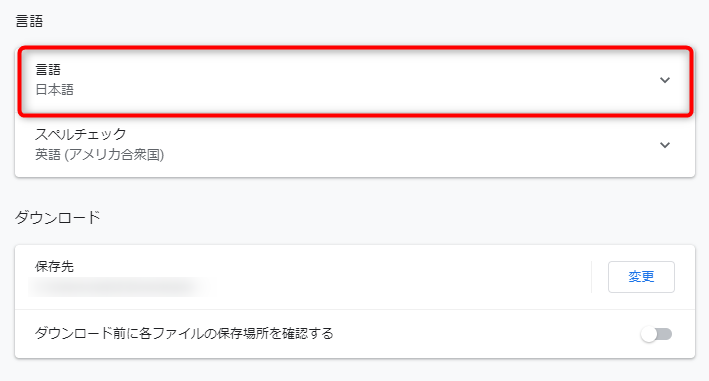
開いたメニューの中の【母国語以外のページで翻訳ツールを表示する】という項目を確認します。
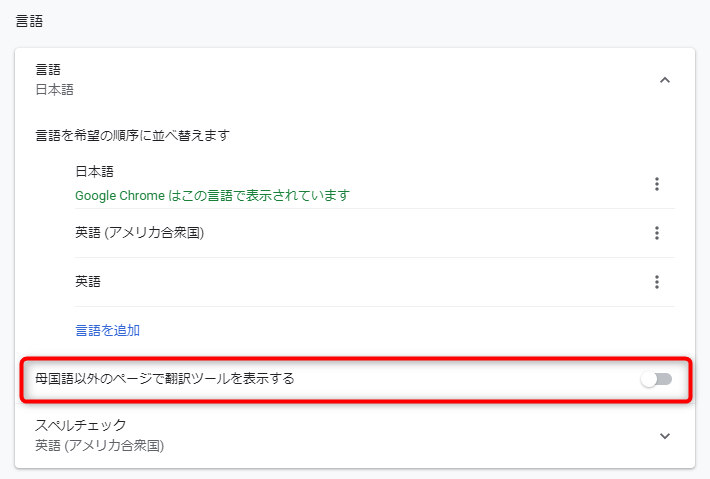
翻訳機能を使いたいならこの項目をオン(青色の状態)にして、使わないならオフ(灰色の状態)にすれば良いだけです。
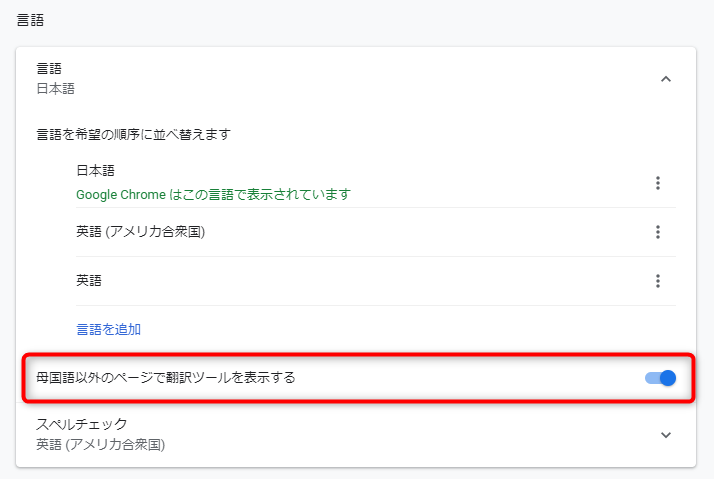
これで、Google Chromeの翻訳ツールの設定方法と解除方法の解説は終わりです。
最後に
Google Chromeの翻訳ツールをオンにしておけば、外国語のページを開いてもすばやく日本語で読めるようにしてくれるので、とても助かります。
そして時に、おもしろい翻訳の仕方をしてこちらの気持ちを和ませてもくれます(笑)
状況に応じて、この自動翻訳機能を上手に使いわけてくださいね(^^)/